Heim >Computer-Tutorials >Browser >So schließen Sie Hintergrundanwendungen im Microsoft Edge-Browser. So schließen Sie Hintergrundanwendungen
So schließen Sie Hintergrundanwendungen im Microsoft Edge-Browser. So schließen Sie Hintergrundanwendungen
- WBOYWBOYWBOYWBOYWBOYWBOYWBOYWBOYWBOYWBOYWBOYWBOYWBnach vorne
- 2024-05-09 10:34:251395Durchsuche
Sind Sie schon einmal auf das Problem gestoßen, dass die Hintergrundanwendung des Microsoft Edge-Browsers weiterhin ausgeführt wird? Möchten Sie wissen, wie Sie sie deaktivieren und Systemressourcen freigeben können? Der PHP-Editor Banana bietet Ihnen eine detaillierte Anleitung zum Schließen von Edge-Browser-Hintergrundanwendungen. Lesen Sie weiter, um Schritt-für-Schritt-Anleitungen zu erhalten, um sicherzustellen, dass Ihr Browser effizient läuft.
Schritt eins: Zuerst öffnen wir den Microsoft Edge-Browser.

Schritt 2: Nach dem Öffnen des Microsoft Edge-Browsers klicken wir oben rechts auf [...].
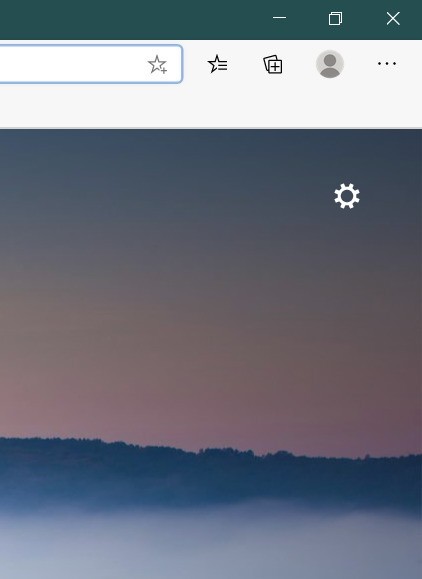
Schritt 3: Anschließend klicken wir im Popup-Dropdown-Feld auf die Schaltfläche [Einstellungen].

Schritt 4: Dann betreten wir die Einstellungsoberfläche des Microsoft Edge-Browsers und klicken auf [System].

Schritt 5: Abschließend schauen wir auf die rechte Seite des Bildschirms und schließen rechts [Hintergrundanwendungen nach Schließen von Microsoft Edge fortsetzen].

Das obige ist der detaillierte Inhalt vonSo schließen Sie Hintergrundanwendungen im Microsoft Edge-Browser. So schließen Sie Hintergrundanwendungen. Für weitere Informationen folgen Sie bitte anderen verwandten Artikeln auf der PHP chinesischen Website!
In Verbindung stehende Artikel
Mehr sehen- So verhindern Sie, dass die IE-Seite in Win10 automatisch zum EDGE-Browser wechselt
- Erfahren Sie, wie Sie den Edge-Browser zwangsweise deinstallieren
- So stellen Sie die Edge-Browser-Kompatibilität ein
- Der Edge-Browser kann nicht suchen
- Wie aktiviere ich die automatische Passwortspeicherung im Edge-Browser?

